Maison >Tutoriel logiciel >Logiciel >Comment désactiver le bouton de découverte dans le navigateur Edge ? Méthode de fermeture du bouton de découverte du navigateur Edge
Comment désactiver le bouton de découverte dans le navigateur Edge ? Méthode de fermeture du bouton de découverte du navigateur Edge
- PHPzavant
- 2024-03-14 09:01:12929parcourir
L'éditeur PHP Baicao vous montrera comment désactiver le bouton de découverte du navigateur Edge. Le bouton de découverte du navigateur Edge est une fonctionnalité utile, mais il affecte parfois l'expérience utilisateur. Cet article présentera une méthode simple pour le désactiver, vous permettant de vous débarrasser facilement des interférences du bouton Découverte et de profiter d'un environnement de navigation plus pur.
Comment fermer le bouton de découverte dans le navigateur Edge
Méthode 1 :
1. Ouvrez l'éditeur de registre et accédez au chemin suivant : HKEY_LOCAL_MACHINESOFTWAREPoliciesMicrosoft.
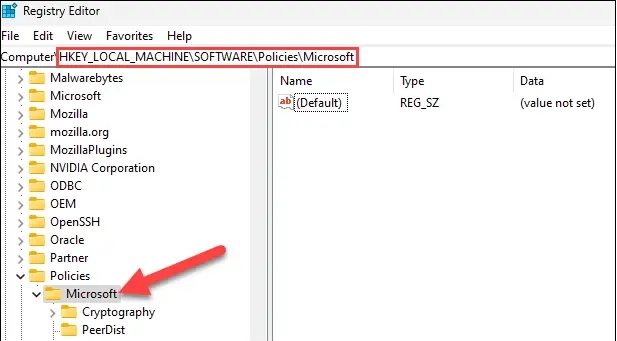
2. Cliquez avec le bouton droit sur une zone vide du dossier « Microsoft » et cliquez sur Nouvelle clé. Nommez le sous-dossier « Edge ».

3. Cliquez avec le bouton droit sur Edge et sélectionnez Nouvelle valeur de bit DWORD32, nommée HubsSidebarEnabled.
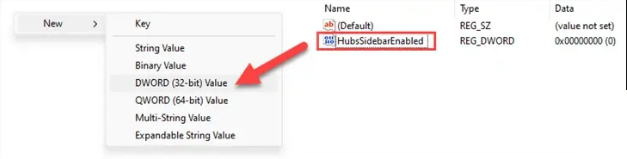
4. Double-cliquez sur HubsSidebarEnabled pour modifier sa valeur de clé sur 0.
5. Ouvrez le navigateur Edge, accédez à l'adresse suivante : edge://policy et cliquez pour recharger la stratégie.
6. Le bouton Bing en haut a disparu.
7. Utilisateurs souffrant de troubles obsessionnels compulsifs, veuillez noter : les politiques ci-dessus sont des politiques d'entreprise. Après modification, votre Edge affichera "Géré par votre organisation" ou "Hébergé par le navigateur de votre organisation". panique, et cette invite ne peut pas être supprimée à moins que le registre modifié ci-dessus ne soit supprimé.
Méthode 2 :
Pour mettre à jour la dernière version Canary 113 du navigateur Microsoft Edge, accédez simplement à Paramètres - Barre latérale - « Découverte » et désactivez l'option « Afficher la découverte ».
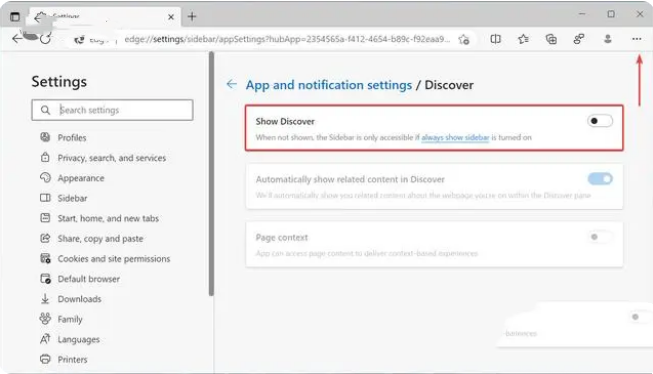
Ce qui précède est le contenu détaillé de. pour plus d'informations, suivez d'autres articles connexes sur le site Web de PHP en chinois!
Articles Liés
Voir plus- Apprenez à désinstaller de force le navigateur Edge
- Le navigateur Edge ne peut pas rechercher
- Tutoriel IDM pour télécharger des vidéos à l'aide du navigateur Edge
- Comment résoudre le problème selon lequel le navigateur Edge ne peut pas accéder à la page ?
- Comment définir le mode de compatibilité du navigateur Edge et comment définir l'affichage de compatibilité du navigateur Edge Win11

